Primul lucru pe care îl vedeți pe ecran după ce porniți sistemul de operare Windows 10 este Ecranul de blocare. Mulți îl consideră inutil ... dar numai până ajung la setările sale și nu văd câteva funcții utile. Vom spune despre ei.
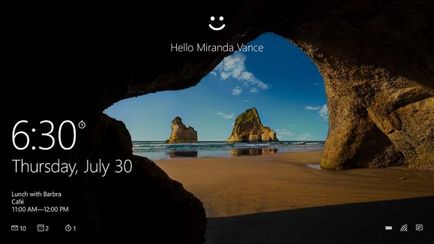
Ce poate fi util pentru ecranul de blocare?
1. Afișează informații utile din unele aplicații,
2. Asistentul vocal Microsoft Cortana trăiește inclusiv aici,
3. Există oportunități de personalizare - ieșirea imaginii preferate sau a prezentării de diapozitive.
Pentru a merge la configurarea ecranului de blocare în Windows 10, faceți clic pe butonul Start. în meniul care apare, faceți clic pe pictograma sub forma "uneltei". selectați secțiunea Personalizare și elementul de blocare.
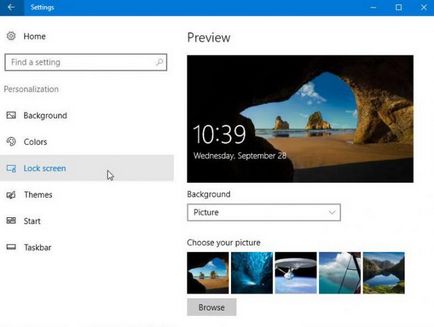
Mai întâi de toate, să definim ecranul de pornire. Faceți clic pe meniul derulant de sub fundal. Există trei opțiuni disponibile: cele mai bune screensavere de către versiunea dezvoltatorilor Windows ("Windows: interesantă"), capacitatea de a seta o imagine și de a crea o expunere de diapozitive.
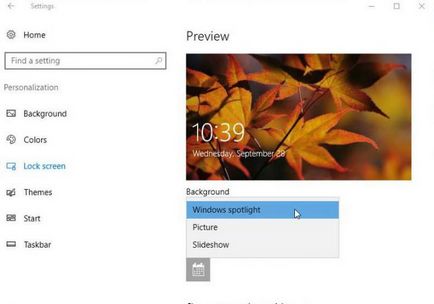
Următoarea setare vă permite să afișați pe ecranul de blocare sfaturi utile despre Windows și Cortana. Este disponibil numai când imaginea de fundal este selectată ca fundal.
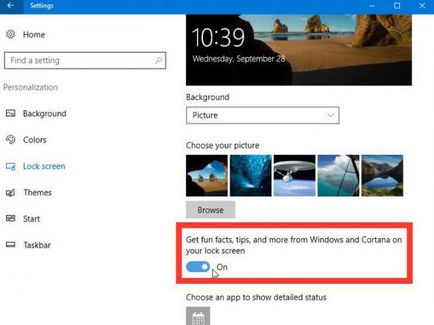
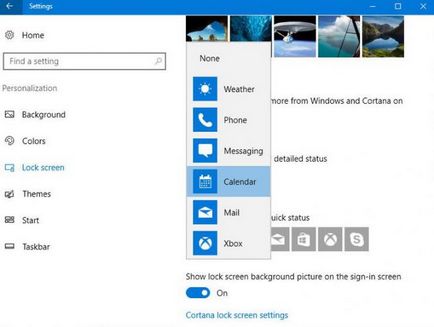
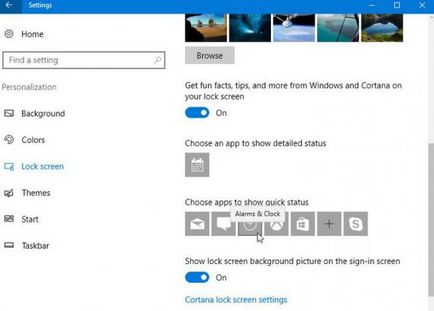
Dacă ți-a plăcut imaginea ecranului de blocare, de ce să nu te bucuri de acesta pe alte ecrane Windows 10? Pentru aceasta, activați ecranul Afișare pe ecranul de conectare o imagine de fundal a ecranului de blocare.
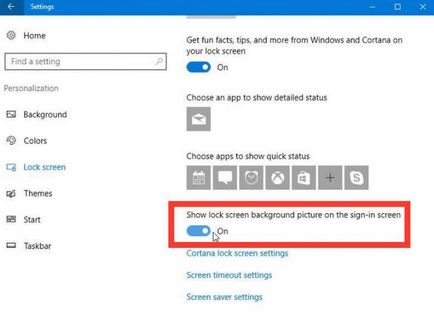
Acum e suficient să-i spui lui Hey Cortana și asistentul de voce al Microsoft va începe să lucreze. Apropo, mai jos este o altă opțiune interesantă este „pe tema» - Să Cortana gestiona calendarul, e-mail, mesaje și date de putere BI când dispozitivul meu este blocat (Activare Cortana gestiona agenda, e-mail, mesagerie și putere BI, chiar și pe un dispozitiv blocat ).
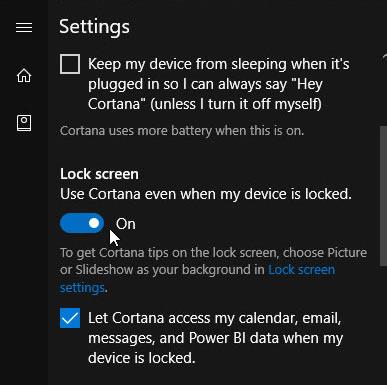
Terminat - acum puteți vedea și face multe lucruri interesante chiar de pe ecranul de blocare Windows 10, chiar și fără a fi nevoie să vă conectați.